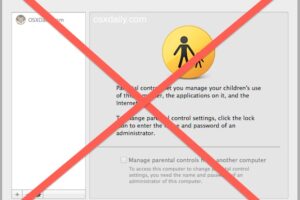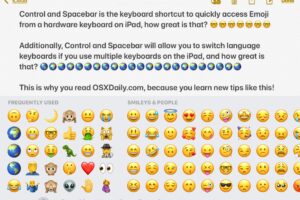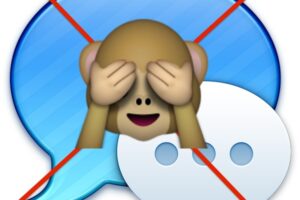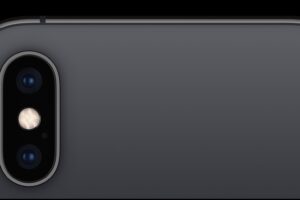Comment changer la qualité de téléchargement vidéo pour Apple TV+ sur Mac
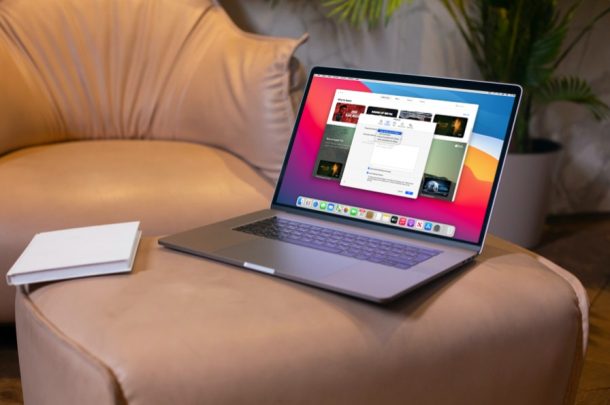
Si vous êtes un abonné Apple TV+ qui télécharge des épisodes de vos émissions de télévision préférées pour les regarder hors ligne, vous avez peut-être parfois remarqué qu'ils n'étaient pas dans la meilleure qualité vidéo possible. Cependant, c'est quelque chose qui peut être corrigé ou ajusté facilement sur le Mac.
La plupart des utilisateurs abonnés à Apple TV+ diffusent simplement tout le contenu sur Internet. Mais beaucoup de gens aiment utiliser la fonction de visualisation hors ligne pour pouvoir continuer à regarder du contenu lorsqu'ils sont hors ligne, en voyage ou hors ligne, sans avoir à dépendre d'une connexion Wi-Fi. Cela dit, Apple TV+ ne télécharge pas les vidéos à leur qualité maximale et utilise plutôt le format le plus compatible. Si vous souhaitez savoir comment modifier la qualité de téléchargement pour Apple TV+ sur votre Mac, lisez la suite.
Comment changer la qualité de téléchargement pour Apple TV+ sur Mac
Vous pouvez utiliser les étapes suivantes tant que vous exécutez macOS Catalina sur votre système ou une version ultérieure. C'est en fait une procédure assez simple et directe. Alors, sans plus tarder, examinons ce que vous devez faire :
- Lancez l'application TV sur votre Mac.
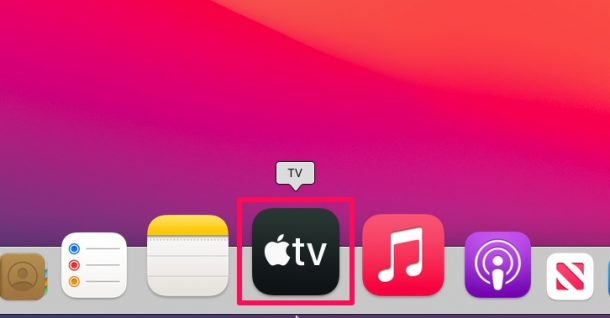
- Assurez-vous que l'application Apple TV est la fenêtre active, puis cliquez sur TV dans la barre de menus située à côté du logo Apple.
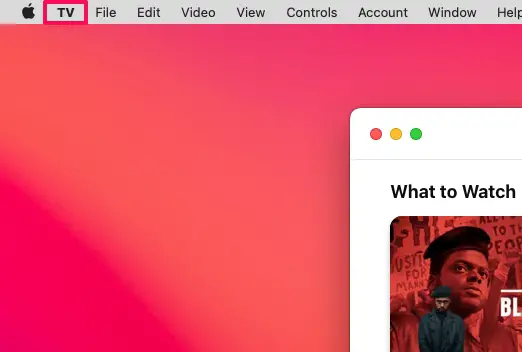
- Ensuite, sélectionnez "Préférences" dans le menu déroulant pour accéder aux paramètres de l'application Apple TV.
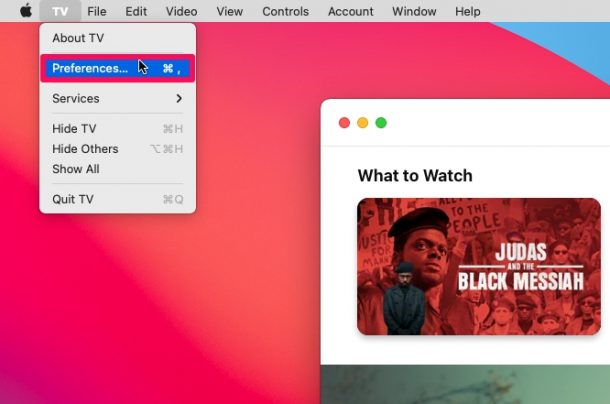
- Cela ouvrira le panneau Préférences dans la nouvelle fenêtre. Vous serez dans la section Général. Cliquez sur « Lecture » pour continuer.
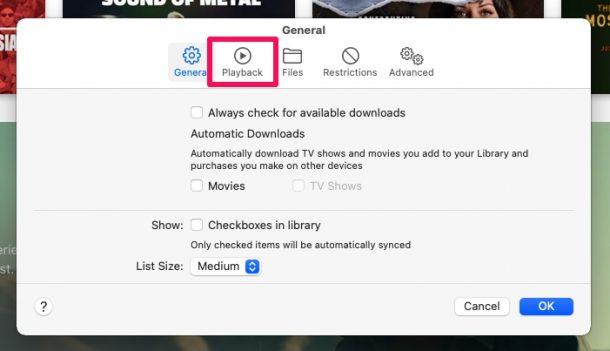
- Ici, vous trouverez le paramètre Options de téléchargement. Cliquez sur le paramètre actuel pour le modifier.
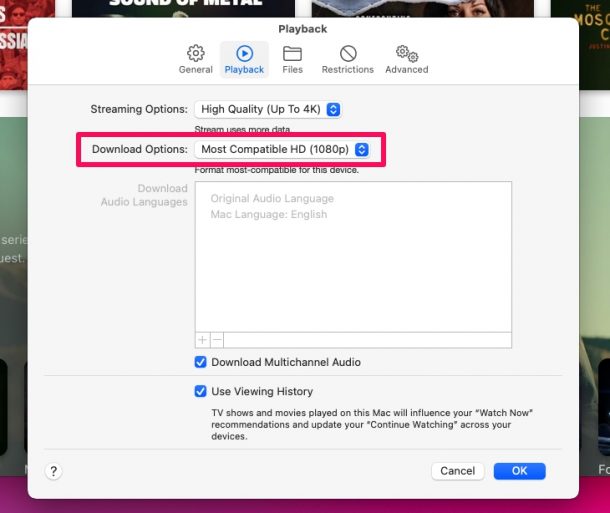
- Maintenant, sélectionnez simplement votre qualité préférée et cliquez sur « OK » pour enregistrer vos modifications.
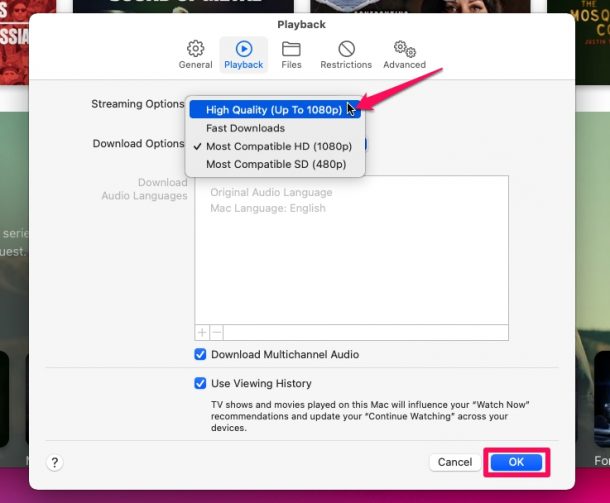
Voilà, vous avez modifié la qualité du contenu Apple TV+ que vous téléchargez sur votre Mac.
Comme vous pouvez le voir, vous avez le choix entre quatre options différentes, le paramètre par défaut étant le HD le plus compatible. Si vous souhaitez que vos téléchargements se terminent plus rapidement, vous pouvez utiliser le paramètre Téléchargements rapides. Si vous voulez la meilleure qualité vidéo possible, vous devrez choisir Haute qualité.
Bien qu'Apple TV+ vous permette de diffuser du contenu en 4K en fonction de votre vitesse Internet, vous êtes pratiquement limité à la résolution Full HD 1080p pour les téléchargements vidéo. Donc, si vous espériez regarder du contenu 4K hors ligne, vous n'avez pas de chance, du moins pour le moment.
De même, vous pouvez également ajuster la qualité du streaming pour Apple TV+ sur Mac. Par défaut, le paramètre utilisé est Haute qualité (jusqu'à 4K) mais il varie en fonction de la vitesse de votre connexion. Cependant, si vous souhaitez enregistrer des données Internet, vous pouvez sélectionner l'option Data Saver à la place. De plus, si vous possédez un iPhone ou un iPad, vous pouvez également régler la qualité de lecture Apple TV+ sur iOS/iPadOS.
Avez-vous modifié l'option de qualité vidéo pour Apple TV+ sur votre Mac ? Utilisez-vous le service ou préférez-vous d'autres services de streaming ? Partagez vos pensées et vos idées dans les commentaires.